- 1PS提示:因为图层已锁定,无法编辑图层的处理方法
- 2picacg苹果版怎么找不到|picacg ios版是不是下架了介绍
- 3Adobe Illustrator CS5 序列号大全
- 4ACDsee注册码免费分享(含ACDsee18、ACDsee10等版本)
- 5Potato(土豆聊天)怎么换头像|Potato app更改头像方法介绍
- 6PDF浏览器能看3D文件吗?PDF浏览器看3D文件图文详细教程
- 7Potato(马铃薯聊天)怎么注册不了|Potato不能注册处理方法介绍
- 8最新的Adobe Illustrator CS4序列号大全
- 9Intel i7-9700K性能跑分曝光:同代提升约12%
- 10XP系统怎么清除缓存?
- 11qq邮件是否已读怎么看 QQ邮箱已经发出去的邮件怎么知道对方是否已经查看
- 12Intel Z390主板有望10月8日公布:8核9代酷睿随后登场
Excel 2010 中条件格式新增功能介绍这篇文章的内容如下: 下面介绍Excel 2010中一些新的条件格式功能:
交叉表引用
健壮的错误处理
性能增强
交叉表引用
在Excel 2010中,可以创建引用工作簿中不同工作表的条件格式。这意味着,在使用条件格式时,不再需要复制或链接数据到同一工作表。
例如,看看某连锁书店每月销售数据,该书店采用如下方式组织销售数据:
每个位置有自已的工作表
最后一个工作表包含全公司累计销售数据,使用每个部门的平均值。
下面我们应用条件格式,以便能够容易判断是否位于本地分支机构的部门与该公司其它分支机构相比做得更好或更差。让我们使用San Francisco分支机构作为我们的示例。我们将应用绿色背景填充那些比平均值高的部门。
步骤1 打开San Francisco所在的工作表,选择希望应用条件格式的销售列中的单元格。单击“开始—条件格式—高亮单元格规则—大于”。
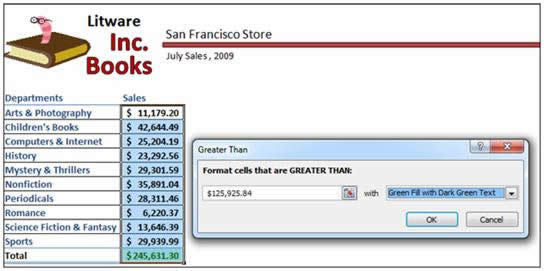
步骤2 单击对话框中RefEdit图标,导航到希望比较其中的值的工作表。本例中,导航到全公司工作表,单击部门列中第一行的平均值。
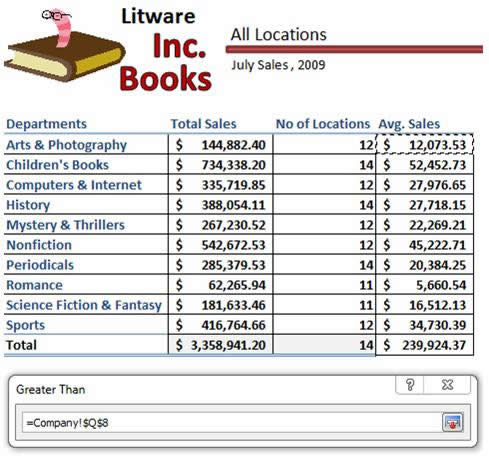
步骤3 下面是一个极好的小技巧——条件格式中的引用遵循所有的绝对和相对引用规则。单元格引用相对于所应用到的单元格区域中的活动单元格(本例中是单元格区域的左上单元格)。
删除行号前的$符号,修改引用为相对于行。

结果是在San Francisco工作表中的每个部门与Company工作表中相同类型的部门相比较。
步骤4 单击“确定”,建立了一个取决于工作簿中其它工作表的条件格式规则。
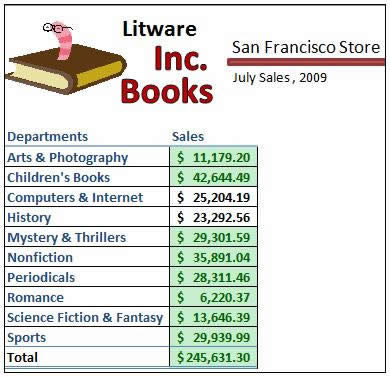
错误处理
你曾经使用过发现某个公式结果为错的基于条件格式的区域(例如图标集、色阶和数据条)吗?在Excel 2007中,单元格区域中的错误将导致该区域的所有单元格都不能应用条件格式。
在Excel 2010中,条件格式悄悄地忽略了这些错误,继续应用条件格式到该区域中剩下的单元格。
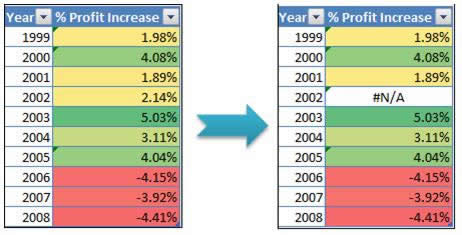
性能增强
在Excel 2010中已经提高了格式的性能。对于条件格式,我们存储所使用的相互依赖的公式,因此不需要经常重新评估整个条件格式。我们也使带状的表和数据透视表样式更快,因此这将影响诸如刷新工作表中数据透视表或滚动大的表等操作。在上述所有情况下,我们也缓存了单元格的格式,因此如果滚动关闭屏幕并返回,或者切换工作表并返回,我们将记住单元格格式,可以显示得更快。
推荐资讯 总人气榜
最新教程 本月人气
- 1Linux系统smbclient命令的使用方法
- 2Linux系统用logrotate切割Tomcat日志的方法
- 3Linux系统下怎么升级OpenSSH?
- 4Linux系统Vim怎么安装YouCompleteMe插件
- 5Linux系统下火狐浏览器页面出现乱码怎么办?
- 6Linux文件系统的重点介绍
- 7Linux系统怎么查看MariaDB服务端的版本
- 8Linux系统怎么使用bunzip2命令
- 9Linux文件系统故障怎么修好?
- 10Linux系统xlsclients命令的语法与参数介绍
- 11CentOS 6.6系统怎么打开XDMCP服务?
- 12Linux系统中怎么使用命令管理文件
- 1抱抱app免费随机通话使用图文说明教程(图文流程)
- 2猎豹浏览器抢票不受12306新版验证码影响
- 3hypersnap怎么连续截图 hypersnap连续截图设置图文说明教程
- 4百度docs怎么用 百度docs在线处理工具使用图文说明教程
- 5360手机助手红包怎么提现 360手机助手红包提现设置流程
- 6160wifi远程桌面怎么连接 160wifi远程桌面连接设置方法
- 7小皮助手安装失败怎么办 小皮助手安卓模拟器安装失败处理方法
- 8微信购物圈怎么用 微信购物圈使用方法介绍
- 9小皮助手下载引擎失败怎么办 小皮助手下载引擎失败处理方案
- 10滴滴送纸怎么用 滴滴送纸app使用步骤图文详细说明
- 11欢乐逛自动上下架怎么设置 欢乐逛自动上下架设置图文说明教程
- 12小米钱包怎么用 小米钱包使用图文说明教程图文详细说明

